ESP32 - Türsensor - Piezo-Buzzer
Diese Anleitung zeigt Ihnen, wie Sie den ESP32 mit Türsensor und Piezo-Buzzer verwenden. Im Detail:
- ESP32 macht automatisch Geräusche, wenn die Tür geöffnet wird, und hört auf, Geräusche zu machen, wenn die Tür geschlossen wird.
- ESP32 spielt automatisch eine Melodie, wenn die Tür geöffnet wird.
Erforderliche Hardware
Oder Sie können die folgenden Kits kaufen:
| 1 | × | DIYables ESP32 Starter-Kit (ESP32 enthalten) | |
| 1 | × | DIYables Sensor-Kit (30 Sensoren/Displays) | |
| 1 | × | DIYables Sensor-Kit (18 Sensoren/Displays) |
Über Piezo-Buzzer und Türsensor
Wir haben spezifische Tutorials zu Piezo-Buzzer und Türsensoren. Jedes Tutorial enthält detaillierte Informationen und Schritt-für-Schritt-Anleitungen zur Hardware-Pinbelegung, Funktionsweise, Verkabelung zum ESP32, ESP32-Code... Weitere Informationen dazu finden Sie in den folgenden Links:
Bitte beachten Sie, dass dieses Tutorial einen 3-5V-Buzzer verwendet, aber Sie es für einen 12V-Buzzer anpassen können. Sie können mehr über ESP32 - Buzzer-Tutorial erfahren.
Verdrahtungsdiagramm
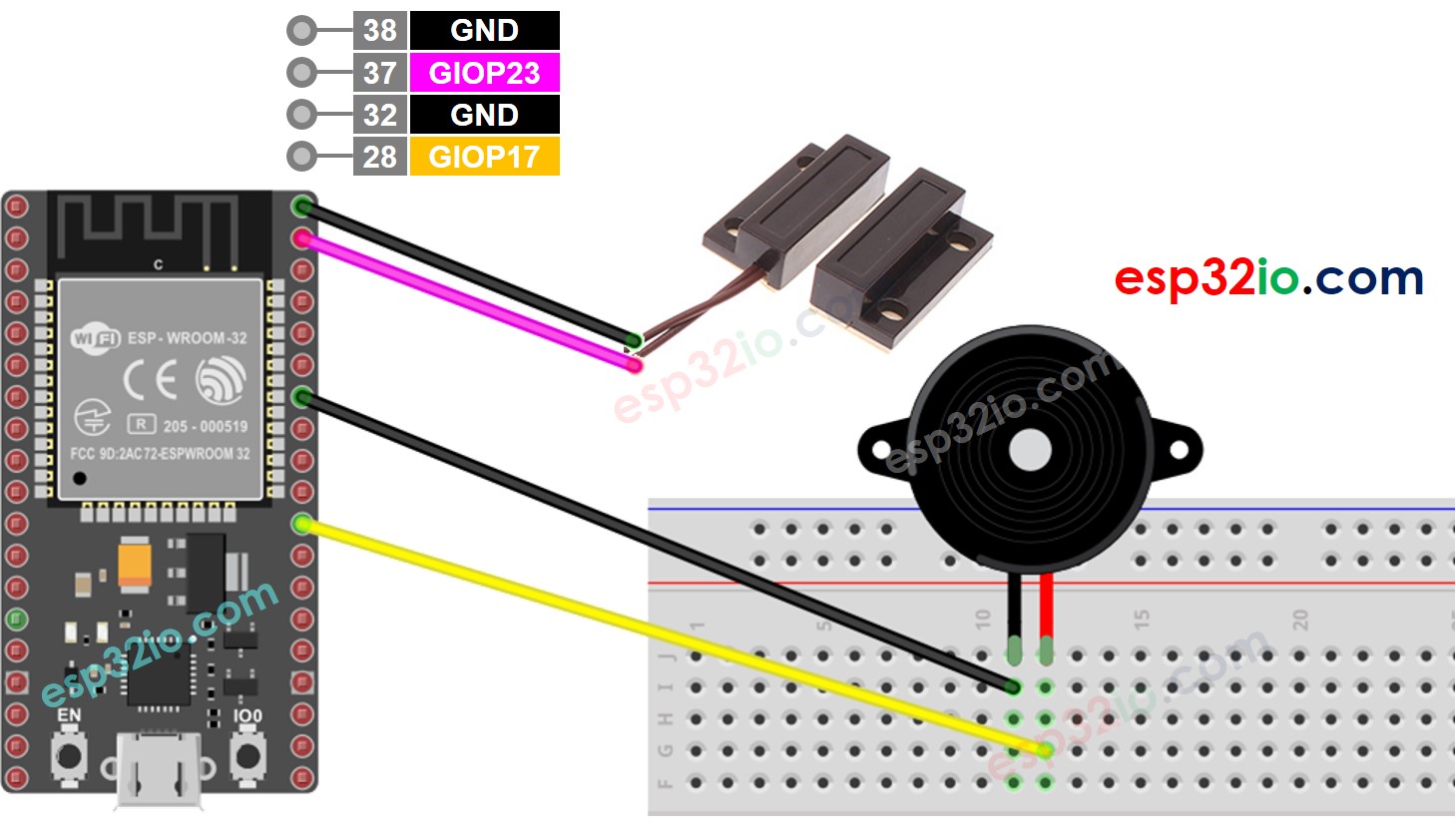
Dieses Bild wurde mit Fritzing erstellt. Klicken Sie, um das Bild zu vergrößern.
Wenn Sie nicht wissen, wie Sie ESP32 und andere Komponenten mit Strom versorgen, finden Sie Anleitungen im folgenden Tutorial: Wie man ESP32 mit Strom versorgt.
ESP32-Code - Einfacher Ton
Schnelle Schritte
- Falls dies das erste Mal ist, dass Sie ESP32 verwenden, sehen Sie sich wie man die Umgebung für ESP32 in der Arduino-IDE einrichtet an.
- Verbinden Sie die Verkabelung wie im obigen Bild.
- Verbinden Sie das ESP32-Board mit Ihrem PC über ein Mikro-USB-Kabel.
- Öffnen Sie die Arduino IDE auf Ihrem PC.
- Wählen Sie das richtige ESP32-Board (z. B. ESP32 Dev Module) und den COM-Port aus.
- Kopieren Sie den obigen Code und fügen Sie ihn in die Arduino IDE ein.
- Kompilieren und Code auf das ESP32-Board hochladen, indem Sie in der Arduino IDE auf die Hochladen-Schaltfläche klicken.
- Bewegen Sie den Magneten nahe am Reed-Schalter und danach weit vom Reed-Schalter entfernt.
- Hören Sie sich den Ton des Piezo-Buzzers an.
Zeile für Zeile Code-Erklärung
Der oben gezeigte ESP32-Code enthält eine Zeilen-für-Zeile-Erklärung. Bitte lesen Sie die Kommentare im Code!
ESP32-Code – Melodie
Schnelle Schritte
- Falls Sie ESP32 zum ersten Mal verwenden, lesen Sie bitte wie man die Umgebung für ESP32 in der Arduino IDE einrichtet.
- Kopieren Sie den obigen Code und fügen Sie ihn in die Arduino IDE ein.
- Erstellen Sie die pitches.h-Datei im Arduino IDE, indem Sie:
- Entweder klicken Sie auf den Button direkt unter dem Symbol des seriellen Monitors und wählen Sie Neue Registerkarte, oder verwenden Sie die Tastenkombination Ctrl+Shift+N.

- Geben Sie den Dateinamen pitches.h ein und klicken Sie auf die OK Schaltfläche

- Kopieren Sie den untenstehenden Code und fügen Sie ihn in die erstellte Datei pitches.h ein.
- Kompiliere und lade den Code auf das ESP32-Board hoch, indem du in der Arduino-IDE auf die Schaltfläche Hochladen klickst.
*Teste den Türsensor.
- Höre dir die Melodie des Piezo-Buzzers an.
Zeile für Zeile Code-Erklärung
Der obige ESP32-Code enthält eine zeilenweise Erklärung. Bitte lesen Sie die Kommentare im Code!
Video Tutorial
Wir erwägen die Erstellung von Video-Tutorials. Wenn Sie Video-Tutorials für wichtig halten, abonnieren Sie bitte unseren YouTube-Kanal , um uns zu motivieren, die Videos zu erstellen.
